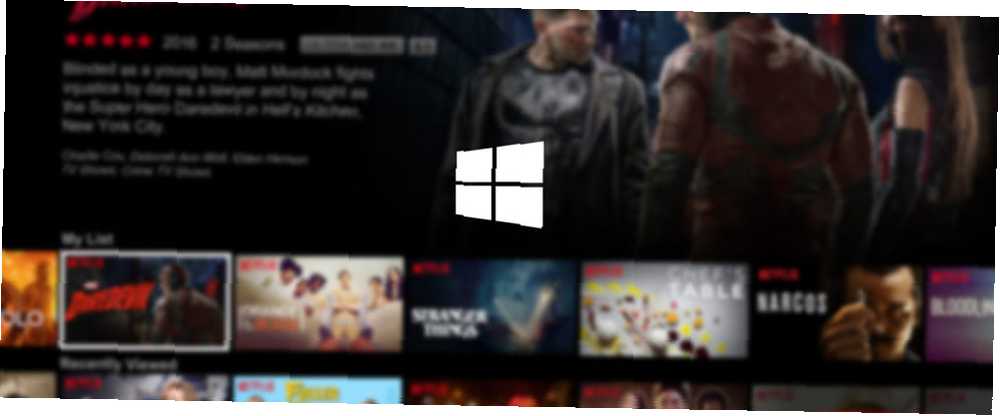
Lesley Fowler
0
5027
241
Netflix gledam samo na dva načina: na pametnom televizoru i na Windows računalu. Dok je kombinacija velikog ekrana i kauča ljepša za filmove, više volim gledati TV emisije na računalu jer su pametna TV sučelja često strašna. 5 razloga zašto ne biste trebali kupiti Smart TV 5 razloga zašto ne biste trebali kupiti Pametni TV Neosporno je da su pametni televizori sada zastarjeli, a u ovom trenutku izbor kupnje pametnog televizora ne bi bio pametna stvar. Evo zašto. .
I dok sam prije gledanja Netflix-a isključivo gledao u svom pregledniku, nedavno sam se prebacio na korištenje Windows 10 aplikacije i sada sam uvjeren da je to bolji način za gledanje.
Da, aplikacija za Windows 10 pomalo je primitivna. No opremljen je i s nekoliko jedinstvenih značajki koje ne možete koristiti dok gledate u svom pregledniku i u to se mogu uvjeriti vas zamijeniti. Također imamo nekoliko savjeta kako učiniti aplikaciju Windows 10 ugodnijom za upotrebu.
1. Preuzmite i igrajte offline
Evo najvećeg razloga zašto možda želite pokrenuti aplikaciju Windows 10: u nedavnom ažuriranju Netflix je omogućio preuzimanje sadržaja za izvanmrežno gledanje Kako preuzeti Netflix videozapise za izvanmrežno gledanje Kako preuzeti Netflix videozapise za offline gledanje Netflix sada omogućuje preuzimate odabrane filmove i TV emisije za gledanje izvanmrežno. Što je lijepo. Ovaj članak objašnjava sve što trebate znati o preuzimanju Netflix videozapisa na svoj uređaj. , Ova značajka nije dostupna na svim Netflix platformama, tako da ako želite odmah je iskoristiti, aplikacija je jedan od načina za to..
Neke od prednosti uključuju:
- Spremite upotrebu podataka u često gledane filmove i TV epizode. Trebate samo potrošiti podatke na prvobitnom preuzimanju.
- Uklonite probleme s međuspremnikom zbog loše internetske veze.
- Gledajte sadržaj čak i kada nemate Wi-Fi pristup.
Da biste preuzeli, idite do bilo kojeg naslova i potražite preuzimanje datoteka dugme. Ne svi naslovi su dostupni za preuzimanje, ali mnogi su od njih. Preuzeti sadržaj možete izbrisati tako da otvorite bočnu traku i kliknete Moje preuzimanja. Također možete upravljati kvalitetom preuzetih videozapisa tako da odete na postavke stranica.
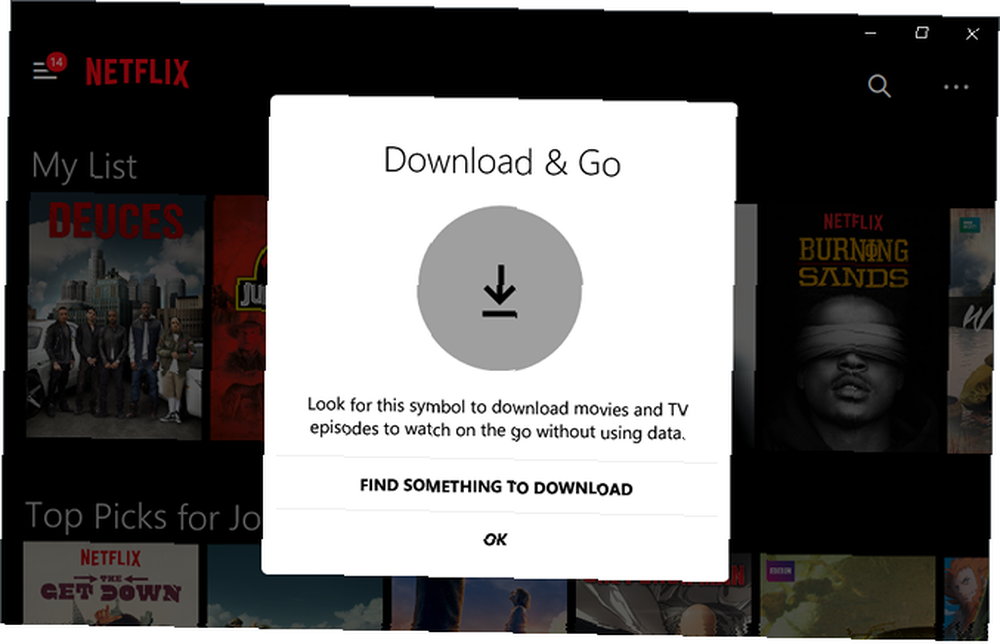
Preporučujemo ove TV emisije koje možete preuzeti 12 TV emisija za isključivanje Netflixa za posao s službom za posao 12 TV emisija da biste isključili Netflix za posao koji putujete Netflix vam sada omogućuje preuzimanje sadržaja za gledanje izvan mreže, ali koje TV emisije zapravo vrijedi preuzeti? Pronašli smo 12 TV emisija savršenih za putovanja bilo koje dužine. kao i ovi preuzeti animirani filmovi 11 najboljih animiranih filmova koje možete preuzeti sa Netflixa 11 najboljih animiranih filmova koje možete preuzeti Off Netflix Netflix napokon omogućava korisnicima da preuzmu sadržaj za gledanje izvan mreže. Ovo je sjajna vijest za roditelje, koji sada mogu preuzimati animirane filmove zajamčeno kako bi mirno odmorili svoju djecu. , koji su sjajni za zadržavanje djece zauzete za vrijeme dugog vožnje automobilom.
2. Promijenite izgled titla
Veliki sam obožavatelj titlova, čak i kada strani jezici ili nepoznati akcenti nisu uključeni. Titlovi olakšavaju bavljenje pričom, odlične su za slušanje malih zvukova i korisne su za mrmljanje linija dijaloga.
Ali titlovi su korisni samo ako su čitljivi, a za Netflixove titlove ne postoji jedinstvena veličina-sve.. Dobra vijest je da ih možete prilagoditi! Dohvata je što to ne možete učiniti iz same aplikacije.
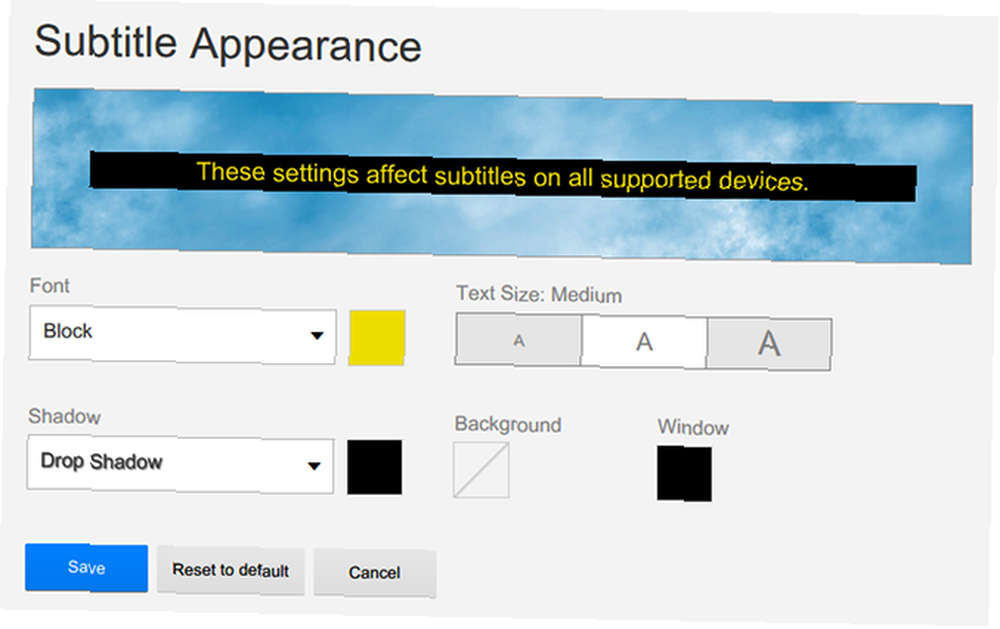
Otvorite svoj web preglednik, posjetite Netflix stranicu, prijavite se na svoj račun i odaberite svoj profil. Zadržite pokazivač miša iznad vašeg imena i kliknite Vaš korisnički račun. Pomaknite se prema dolje i kliknite Izgled titlova. Prilagodite opcije vašem srcu, a zatim kliknite Uštedjeti.
Nove će se opcije sada ogledati u aplikaciji Windows 10 za Netflix. Ako ste usred gledanja, morat ćete ponovo učitati emisiju kako bi promjene stupile na snagu.
3. Učitajte vanjske titlove
Netflix je iznenađujuće dobar što nudi titlove za svaku pojedinu TV emisiju i film u svojoj knjižnici. Još moram naići na onaj koji nema titlove i vjerujte mi, vidio sam jedan mnogo emisija.
Ali to vrijedi samo za engleske titlove. Netflix nije tako dosljedan kada je riječ o titlovima na drugim jezicima. ja sam koristeći američku verziju Netflixa, tako da ima smisla da je engleski jezik glavni fokus. Ali što ako želite titlove na, recimo, arapskom ili grčkom jeziku?
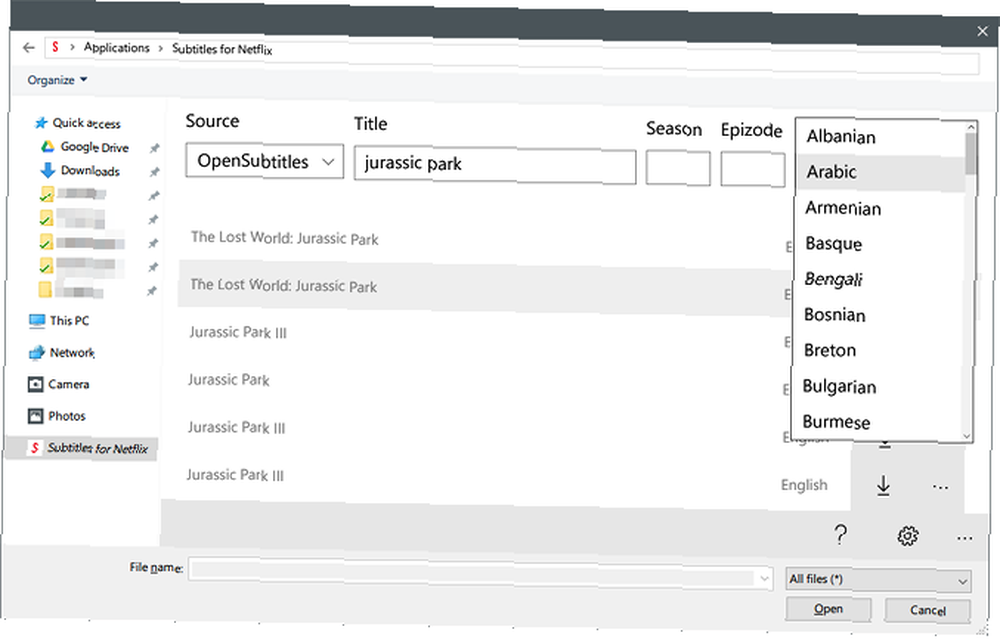
Sve što trebate je titl za Netflix. Jednom instaliran, možete pristupiti mrežnim titlovima na desecima jezika s desne strane službene Netflix aplikacije pomoću jedne prečice na tipkovnici. Titlovi se dobivaju iz OpenSubruza i možda nisu uvijek točni ili sinkronizirani, ali mnogi su u redu.
4. Dodajte pločicu uživo u izbornik Start
Niste sigurni što je živa pločica? Pogledajte naš pregled prilagođavanja izbornika Start da biste saznali više. Ako svoj Start Menu ne upotrebljavate previše ili vam nije stalo do Live Tilesa, slobodno preskočite ovaj savjet.
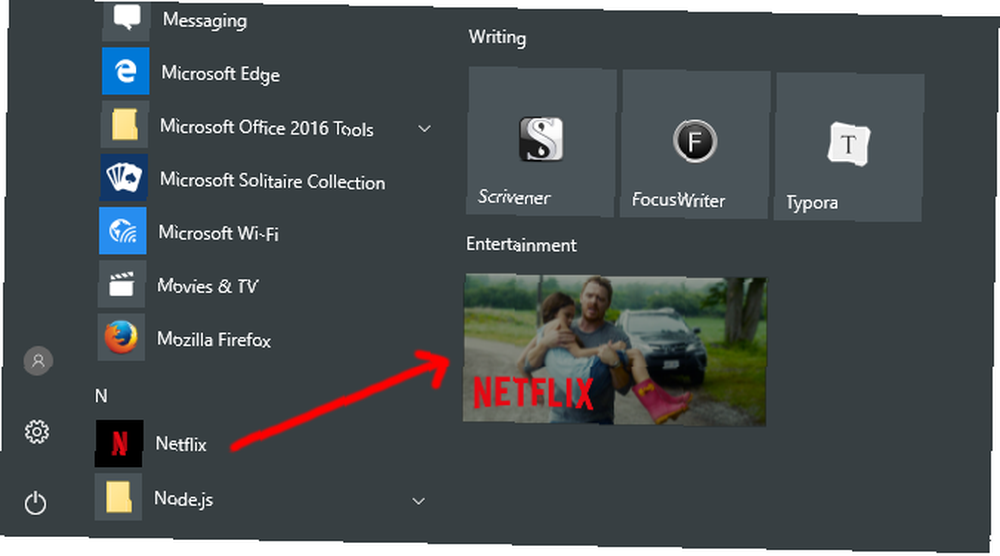
Pločica uživo za službene Netflix aplikacije prolazi kroz vaše “Nastavite gledati” popis. Kada kliknete na njega, u programu Netflix pokrenut će se trenutno prikazani TV program ili film. Želite ukloniti određene naslove iz ciklusa? Koristite ovaj sjajni Netflix trik Kako izbrisati emisije i filmove iz svoje Netflix povijesti Kako izbrisati emisije i filmove iz svoje Netflix povijesti Ne želite da drugi znaju da ste upravo gledali stvarno neugodnu emisiju na Netflixu? Evo kako možete ukloniti određene emisije i filmove iz povijesti gledanja. .
Da biste dodali pločicu uživo, otvorite izbornik Start i potražite Netflix. Kad se popis aplikacija pojavi, desnom tipkom miša kliknite i odaberite Prikvači za početak. Nakon prikvačivanja vratite se na izbornik Start i potražite novo dodanu Netflix pločicu, a zatim desnom tipkom miša kliknite i promijenite veličinu do Srednji, Širok, ili veliki.
5. Glasovne naredbe s Cortanom
Cortana, asistent s glasom koji je ugrađen u Windows 10 omogućuje jednostavan način organiziranja i izvršavanje zadataka samo razgovorom. Ne koriste ga svi, naravno, a neki su zabrinuti zbog privatnosti i špijuniranja, ali nema sumnje da Cortana nudi mnogo praktičnosti.
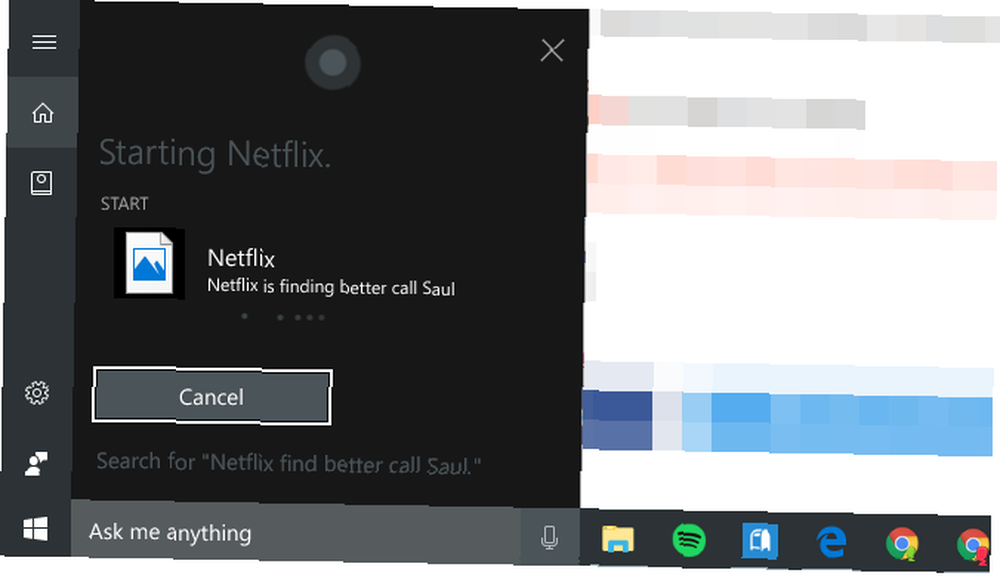
Što se tiče Netflixa, možete jednostavno reći “Hej Cortana, pokrenite Netflix” za otvaranje aplikacije na zahtjev. Možete i reći “Netflix, pronađi [naslov emisije ili filma]” (ovaj možda neće raditi ovisno o vašoj regiji). Podrška je i dalje slaba, ali vjerojatno će Netflix u budućnosti ponuditi dublju integraciju.
Za početak potražite naš vodič za postavljanje Cortane. Kako postaviti Cortanu i ukloniti je u sustavu Windows 10 Kako postaviti Cortana i ukloniti je u sustavu Windows 10 Cortana je Microsoftov najveći alat za produktivnost od sustava Office. Pokazat ćemo vam kako započeti s digitalnim pomoćnikom Windowsa 10 ili kako isključiti Cortana radi poboljšane privatnosti. .
6. Budite u toku s obavijestima
Ova posljednja značajka nije ekskluzivna za Windows 10 aplikaciju - dostupna je i na Androidu, iOS-u i web pregledniku - ali nije dostupna na svim Netflix platformama, tako da je iskoristite.

Jednostavno otvorite bočnu traku, kliknite Obavijesti, i vidjet ćete povijest naslova Novi dolasci i sada dostupnih koji bi vas mogli zanimati na temelju vaših navika gledanja na Netflixu. To je prikladan način pronalaska novog materijala za gledanje i zadržavanje na vrhu novih dodataka biblioteke.
7. Prenesite Netflix na svoj televizor
Ako imate pametni televizor, vjerojatno ima svoju Netflix aplikaciju koju možete instalirati. Ako imate uređaj za streaming medije, poput Roku ili Fire TV, tada također ima vlastitu aplikaciju ili kanal za povezivanje s Netflixom. Ali što ako imate običan TV?
Prva opcija je korištenje HDMI kabela. Vjerojatno ne dolazi u obzir da li ste na stolnom računalu, ali to je moja omiljena metoda za Windows 10 prijenosna računala. Jednostavno priključite jedan kraj HDMI kabela u prijenosno računalo, a drugi kraj televizor i postavite način projekcije sustava Windows 10 na produžiti ili Duplikat.

Druga je mogućnost upotreba Chromecasta, uređaj koji se uključuje na televizor i djeluje kao prijemnik. Radi samo s Androidom, iOS-om i web inačicama Netflixa. Ako koristite web verziju, morate biti u pregledniku Chrome. Također, Chromecast mora biti na istoj Wi-Fi mreži kao izvorni uređaj.
Koristite li aplikaciju Netflix u sustavu Windows?
Iako je aplikacija Windows 10 za Netflix lagana po značajkama i složenosti, više je nego dovoljna za gledanje TV emisija i filmova. Mogućnost preuzimanja sadržaja Kako gledati sve na Netflixu u bilo kojoj zemlji na međunarodnoj razini Kako gledati sve na Netflixu u bilo kojoj zemlji Međunarodno Promjena regije Netflix da biste gledali Netflix u inozemstvu ili kada ste u nekoj drugoj zemlji. Mi vam pokazujemo kako. je njegov dobitni atribut, ali ostali bitovi mogu biti dovoljno izvrsni da vas i ti pobijede.
Uvjeren sam. A ti? Hoćete li početi koristiti aplikaciju Netflix u sustavu Windows? Ako ne, koji je vaš omiljeni način gledanja Netflixa? Podijelite s nama u komentaru ispod!











